【Windows实用工具】截屏工具Snipaste
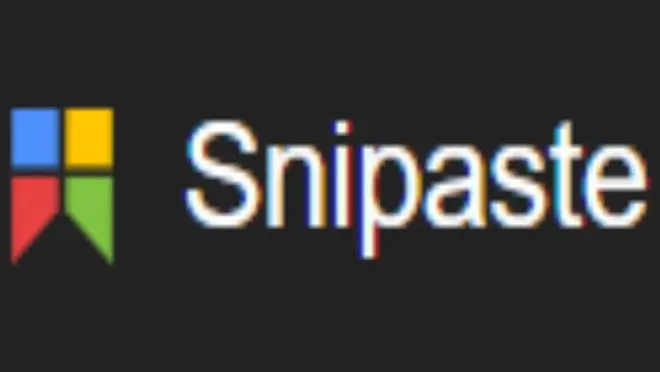
简介
你是不是还在为Windows自带截屏工具过于简陋而烦恼?是不是还在为QQ截屏每次保存都要选择路径、亲自命名而烦恼?
今天我给大家介绍的这个实用截屏工具Snipaste可以完美解决您的烦恼,它有以下优点:
(1)该软件包很小仅30MB左右
(2)智能截屏

(3)支持自定义截图的清晰度、保存路径、命名,一次设置,终生享受。
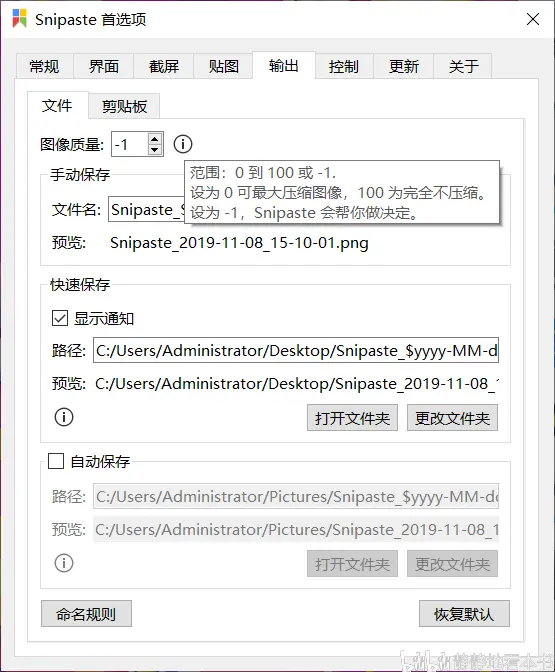
(4)截屏后的贴图功能是一大亮点,适合写文章时将参考文直接贴在旁边参考
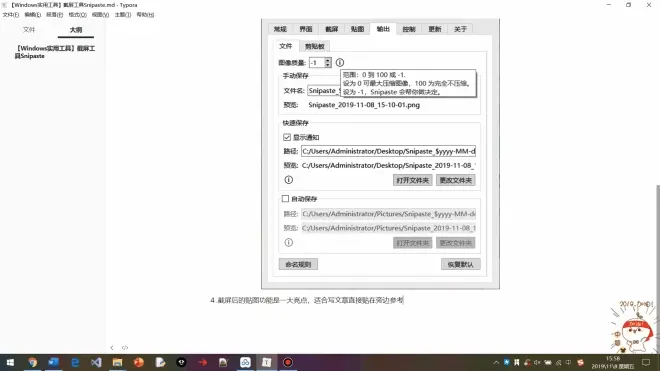
(5)截屏后的修图、注释工具齐全

下载方法
官网下载: https://zh.snipaste.com/
: 关注微信公众号 实用库 回复 Snipaste
使用方法
解压压缩包后,在解压后的文件夹内找到Snipaste.exe文件,双击即可运行,运行后在电脑右下角,如图所示
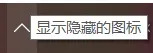
即可找到 即可找到该软件图标

推荐进行的一些设置
鼠标右键,找到首选项
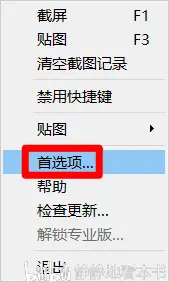
常规→勾选开机启动
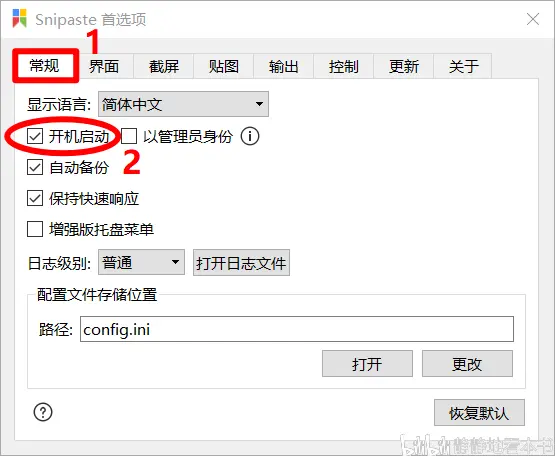
输出→文件→图像质量(比如你想要的截屏当壁纸,可设置为100),在快速保存中取消勾选显示通知(好处就是:不会出现保存一个就通知一下的情况)并更改保存路径。
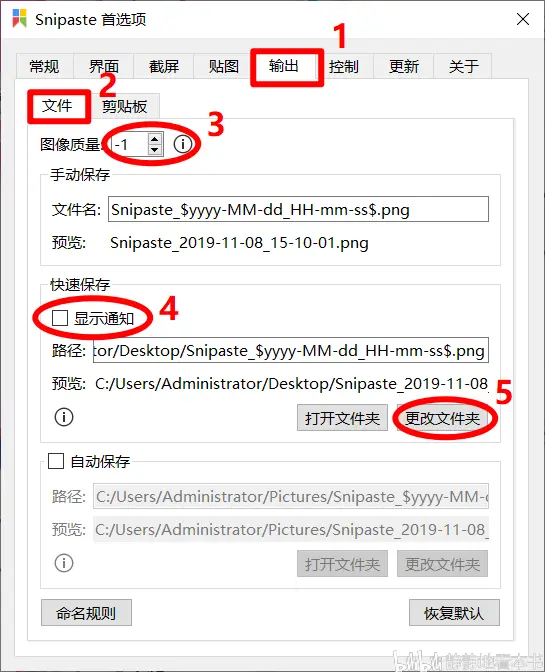
常用快捷键
截屏:F1(建议修改成Ctrl+P)
贴图:F3
保存截图:Ctrl + Shift + S
如果本文对您有帮助,麻烦三连鼓励一下,谢谢!
更多实用工具尽在微信公众号:实用库

